
Vad du ska veta
- Tryck och håll ned texten, placera markören i början av avsnittet och dra till slutet för att göra ett val.
- Tryck på Välj och välj Skära eller Kopiera, tryck sedan på där du vill klistra in texten och tryck på Klistra.
Den här artikeln förklarar hur man klipper, kopierar och klistrar in text på en iPad som kör iOS 9 eller senare.
Hur man kopierar, klipper och klistrar in på iPad
I stället för att skriva samma text om och om igen använder du kopiera eller klippa ut för att placera texten på iPad Urklipp och klistra sedan in texten från Urklipp i valfri app eller dokument.
-
Öppna dokumentet eller textfilen som innehåller texten du vill klippa ut eller kopiera.
-
Tryck och håll ned texten du vill markera.
-
Använd förstoringsglaset för att placera markören i början eller slutet av det avsnitt du vill klippa ut eller kopiera.
-
Lyft fingret när markören är där du vill att den ska visa en meny. Den här menyn kan också innehålla appspecifika objekt beroende på program.
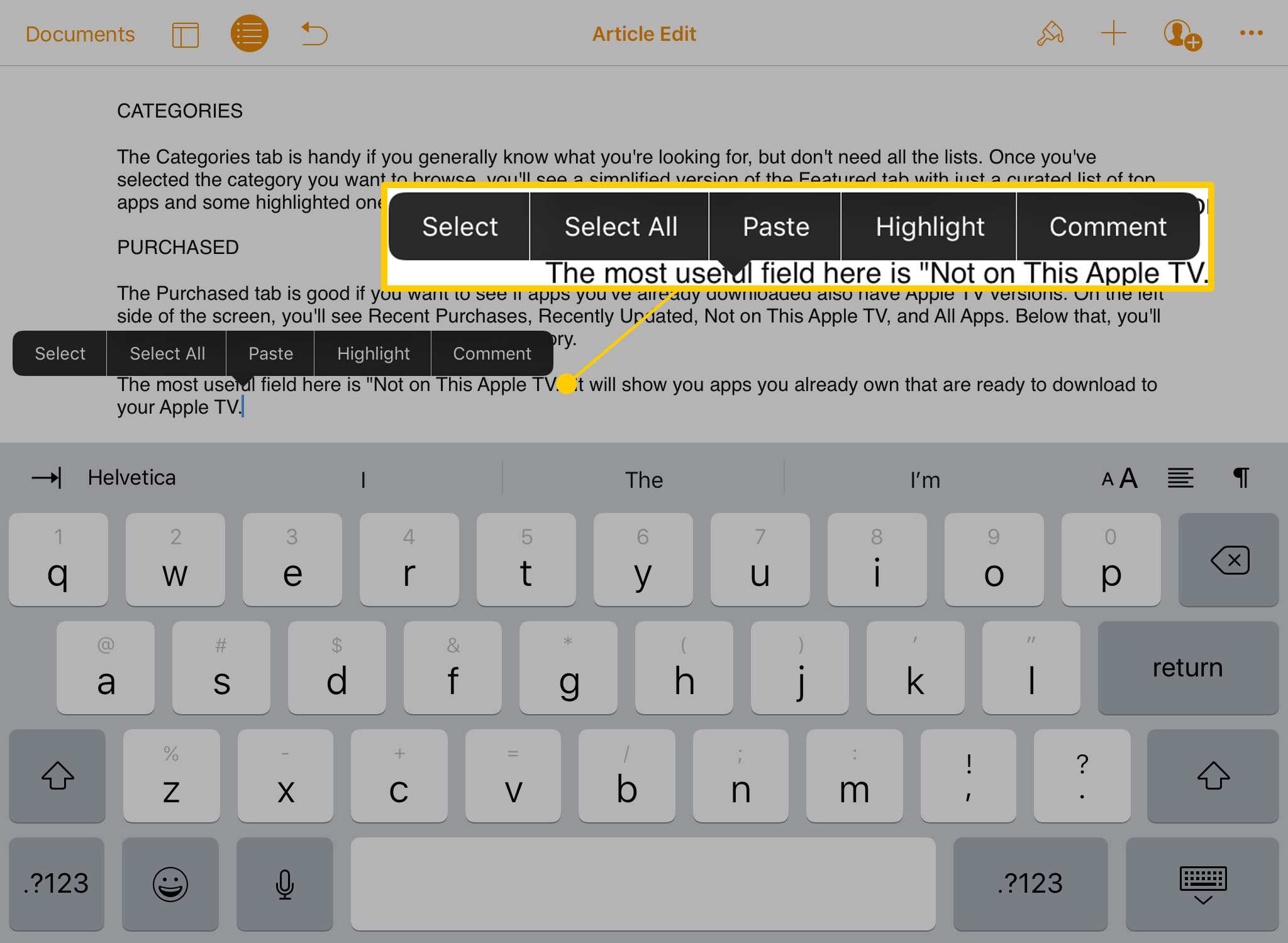
-
Knacka Välj. Knacka Välj alla för att automatiskt markera all text på sidan.
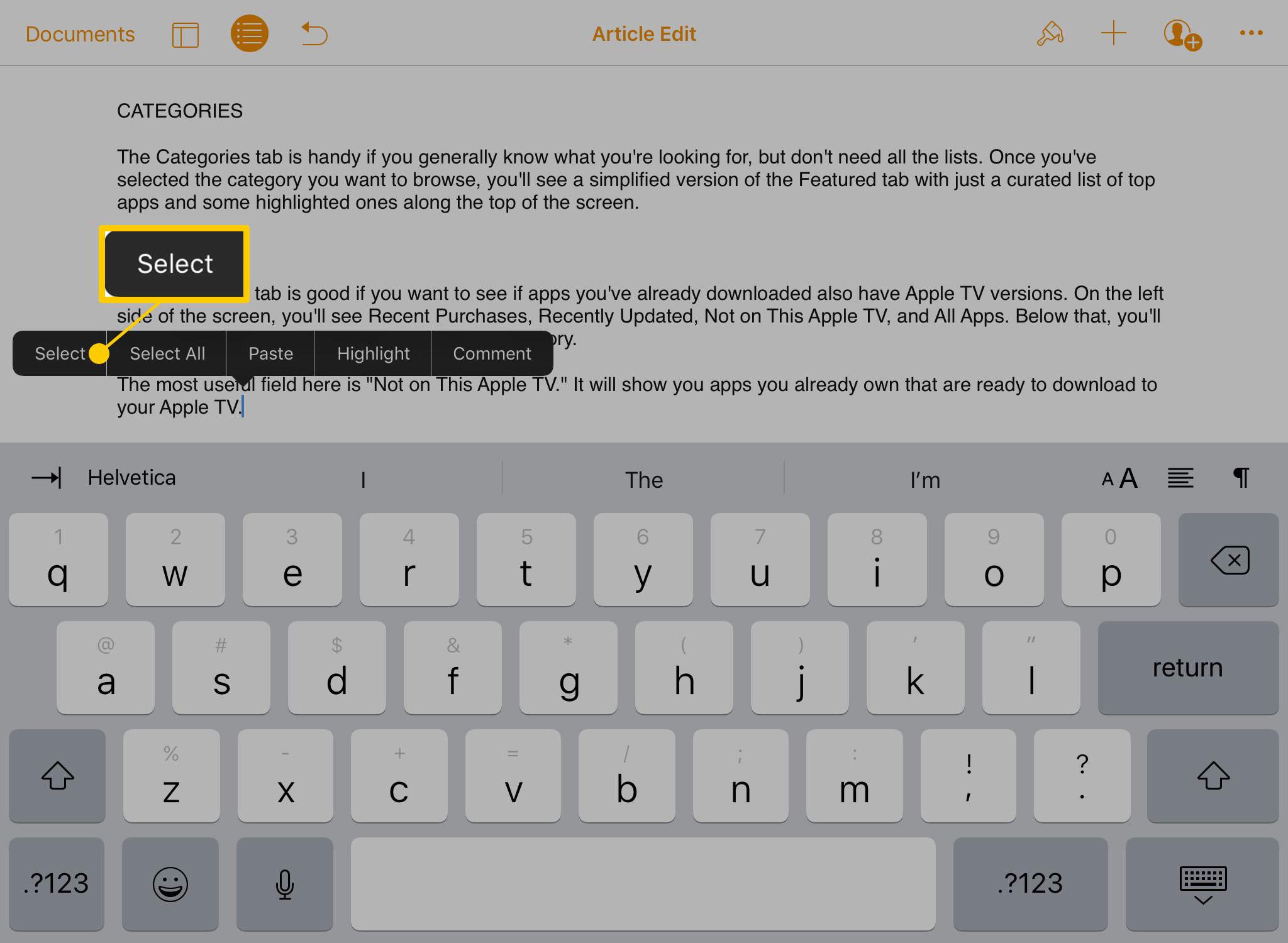
-
Markören går in i urvalsläge, som lägger till blå cirklar i radens topp och botten. Använd dessa för att välja den text du vill klippa ut eller kopiera. Dra den övre cirkeln för att ställa in början på markeringen och nedåt för att ställa in slutet. I vissa appar, gå in i urvalsläge genom att dubbelklicka på texten du vill markera.
-
När texten är markerad visas en meny.
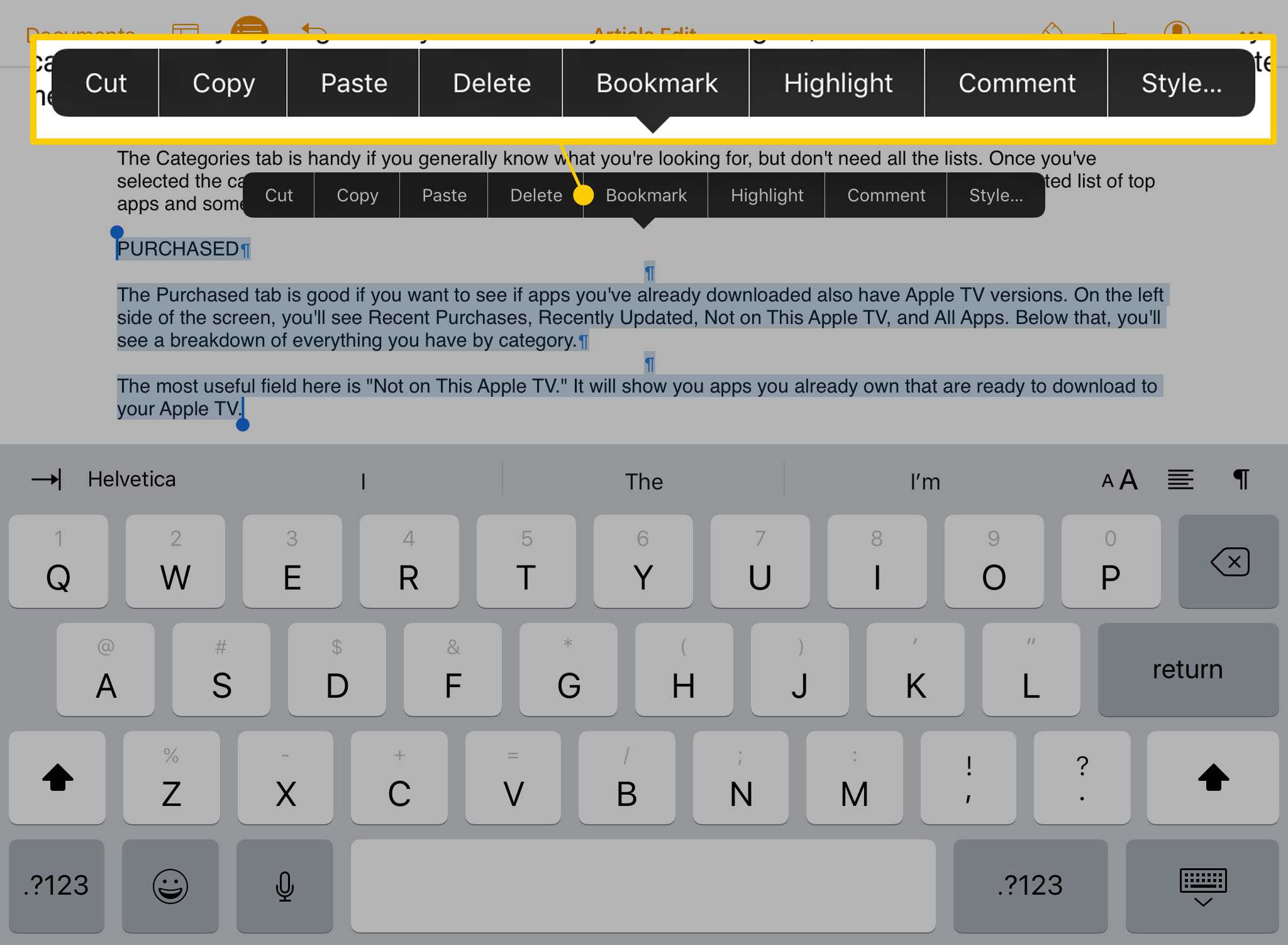
-
Knacka Skära för att radera den markerade texten från dokumentet och placera en kopia i Urklipp. Eller tryck på Kopiera att placera en kopia på Urklipp utan att ta bort den från originalskivan.
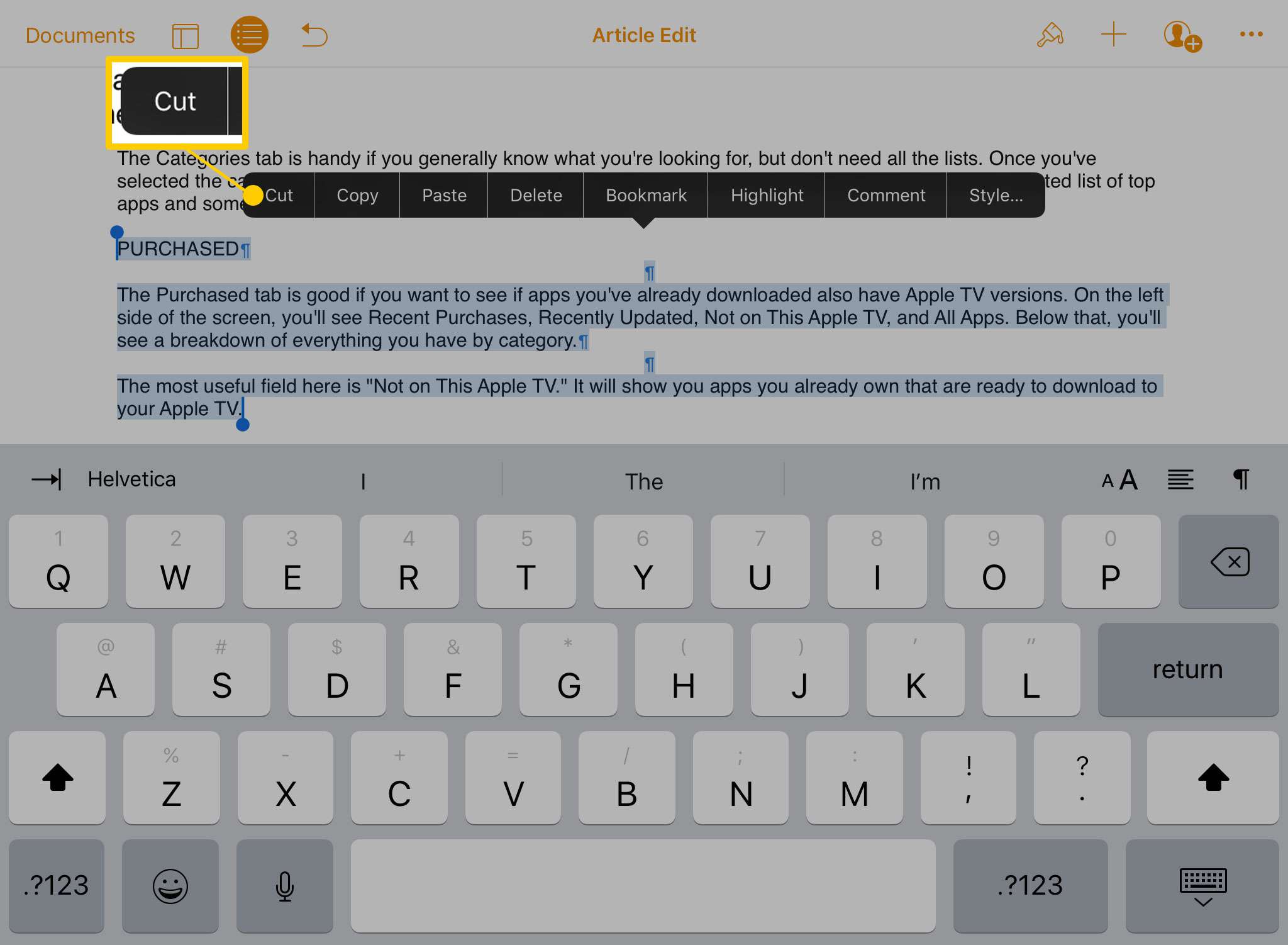
-
Öppna appen eller dokumentet där du vill infoga den kopierade eller klippta texten.
-
Håll intryckt för att visa förstoringsglaset och placera sedan markören där du vill klistra in texten. Tryck på när du lyfter fingret Klistra.
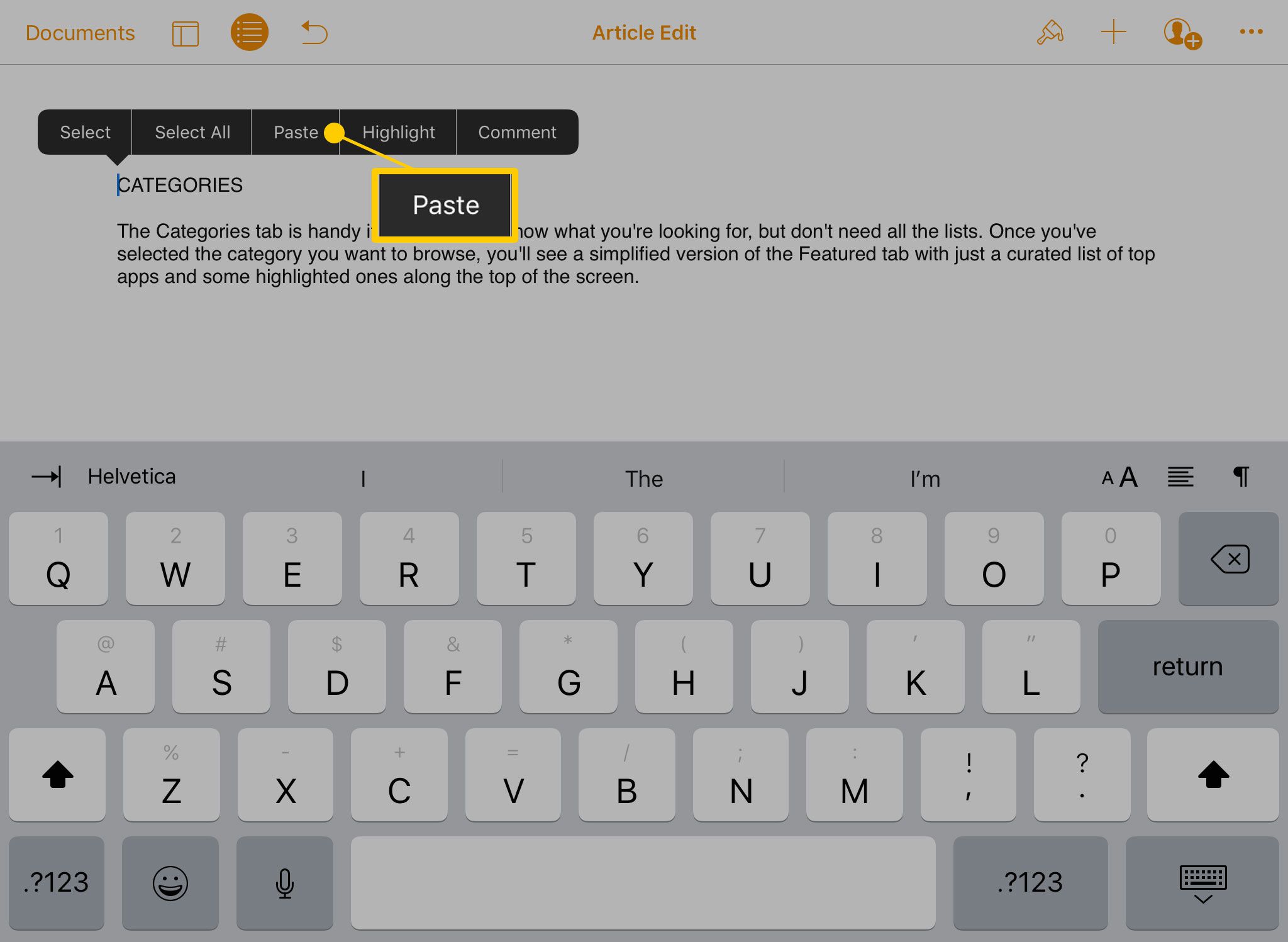
-
Den klippta eller kopierade texten visas på markörens plats.
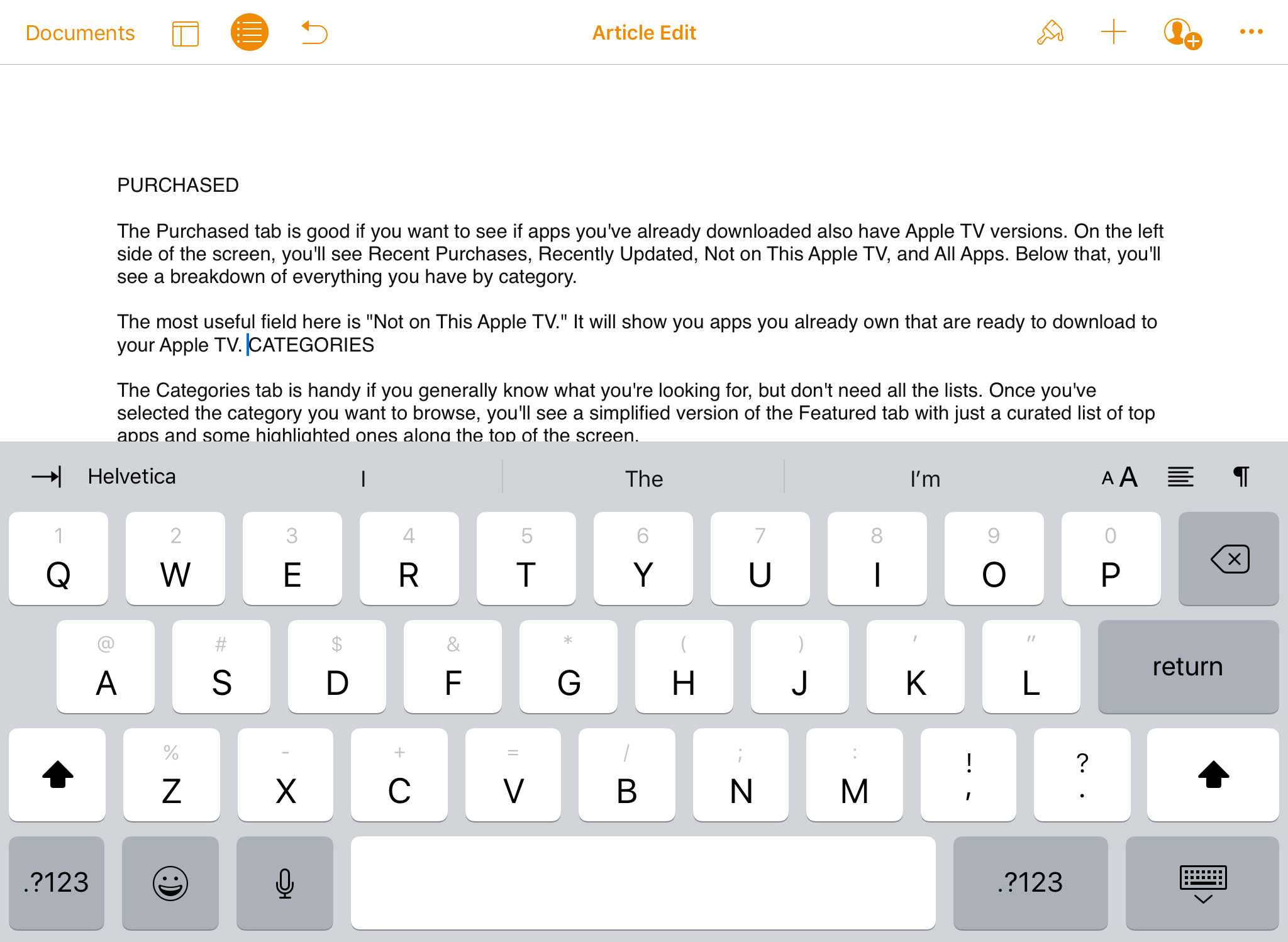
-
Formatera den klistrade texten. Radbrytningar eller annan formatering kan behöva bytas ut efter att texten har klistrats in i dokumentet.
Kortkommandon på iPad
IPad-standardtangentbordet fick några genvägar och knappar med iOS 9. Använd dessa kortkommandon för att klippa, kopiera och klistra in utan att gå till popup-menyn.
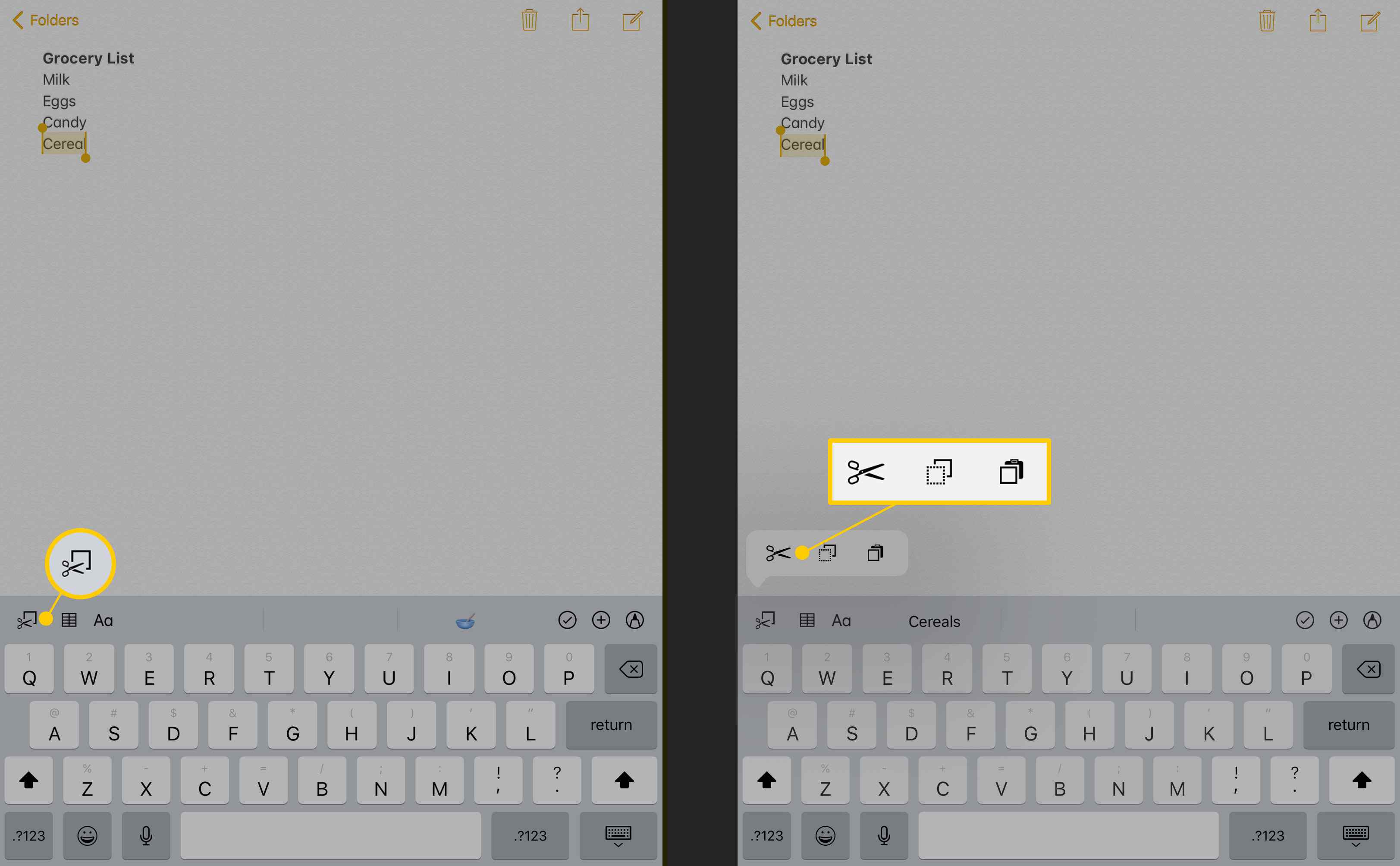
I program som Notes, när text väljs, visas en meny i tangentbordets övre vänstra hörn. Tryck på menyn för att visa en uppsättning alternativ. Saxikonen skär text. Ikonen som ser ut som en streckad ruta framför en solid kopierar text. Och urklippsikonen ersätter den markerade texten med vad som finns i urklipp (klistra in).
Använd den virtuella styrplattan för att klippa och klistra in
IOS virtuella styrplatta gör det också enklare att kopiera och klistra in. För att aktivera det, antingen tryck och håll kvar två fingrar på tangentbordet eller tryck länge på mellanslagstangenten.
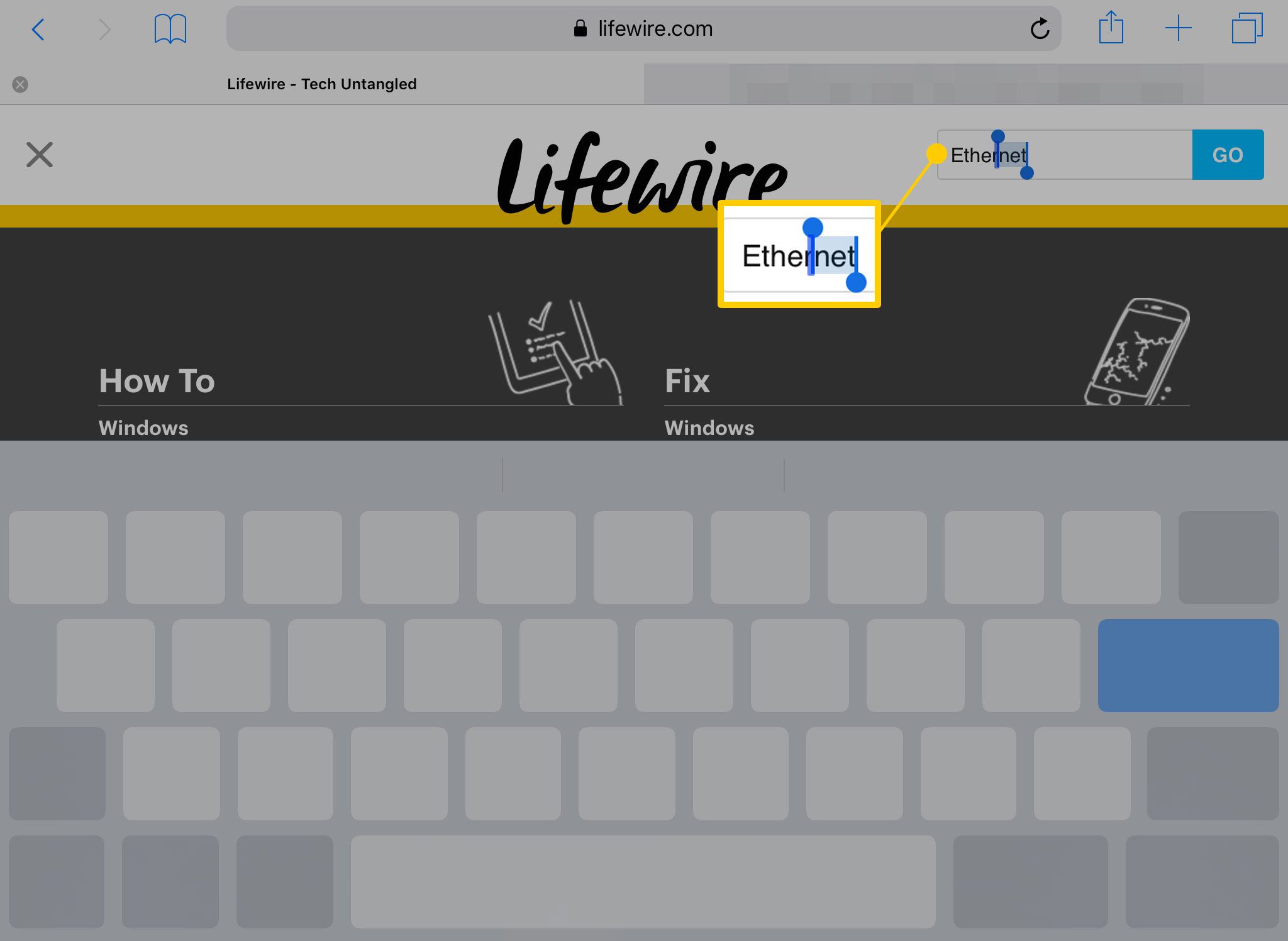
För att markera texten, håll två fingrar på tangentbordet i en sekund eller två tills markören går till urvalsläge. Dra fingrarna på iPad-skärmen för att välja den text du vill ha, klipp sedan ut, kopiera eller klistra in.
Klipp ut och klistra in med multitasking på iPad
Multitasking-alternativen som Apple lade till iPad i iOS 9 gör det enkelt att kopiera och klistra in både text och bilder från en app till en annan. För att kopiera och klistra in kopieras vanligtvis text eller bilder i en app, en annan app öppnas och sedan klistras texten i den andra appen.
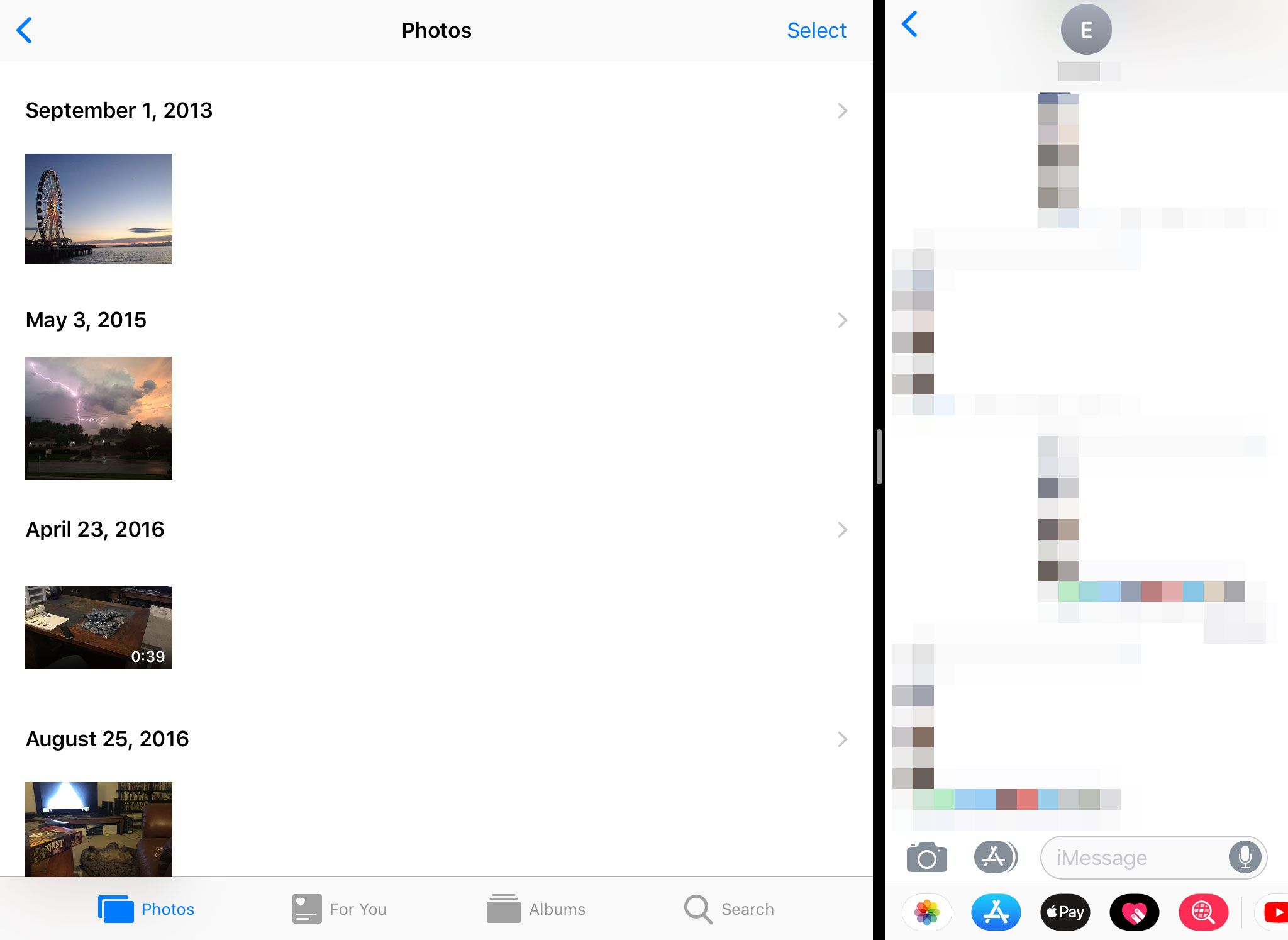
När du använder Slide Over eller Split View kan båda apparna vara öppna samtidigt. Klipp ut eller kopiera innehållet i en app och klistra in det i den andra appen utan att öppna eller stänga några skärmar.
